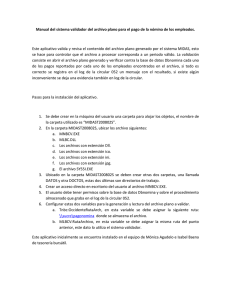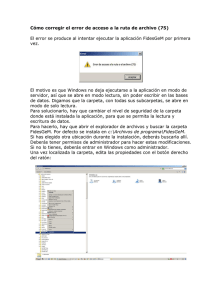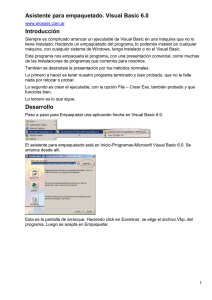notas de versión - Aranda Software
Anuncio
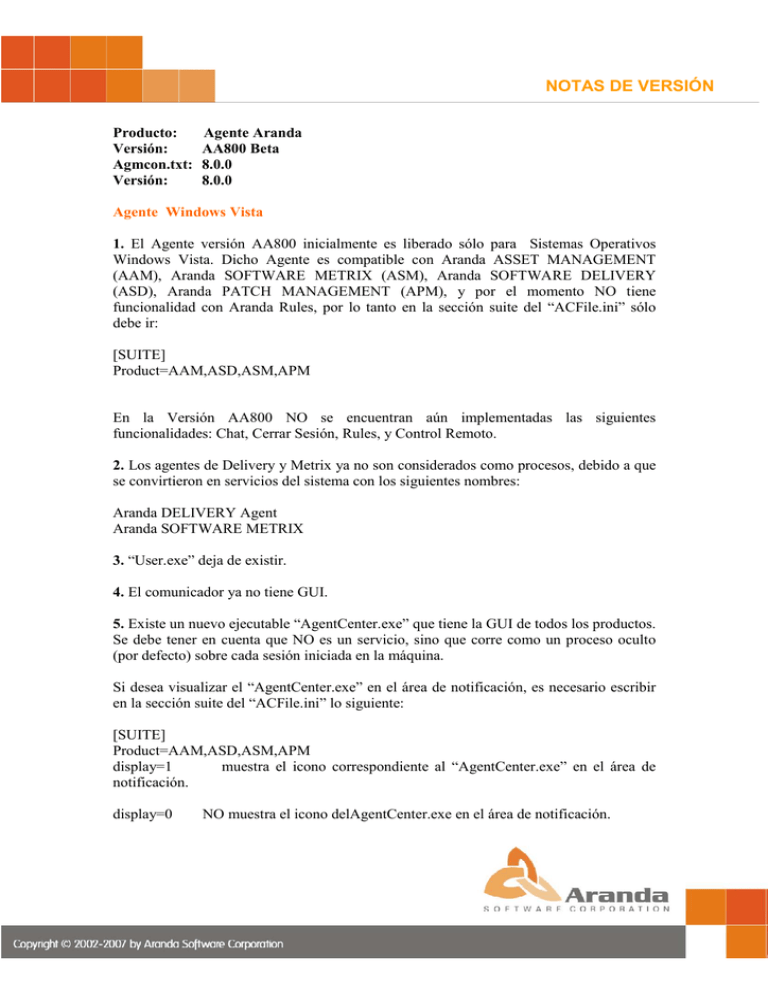
NOTAS DE VERSIÓN Producto: Versión: Agmcon.txt: Versión: Agente Aranda AA800 Beta 8.0.0 8.0.0 Agente Windows Vista 1. El Agente versión AA800 inicialmente es liberado sólo para Sistemas Operativos Windows Vista. Dicho Agente es compatible con Aranda ASSET MANAGEMENT (AAM), Aranda SOFTWARE METRIX (ASM), Aranda SOFTWARE DELIVERY (ASD), Aranda PATCH MANAGEMENT (APM), y por el momento NO tiene funcionalidad con Aranda Rules, por lo tanto en la sección suite del “ACFile.ini” sólo debe ir: [SUITE] Product=AAM,ASD,ASM,APM En la Versión AA800 NO se encuentran aún implementadas las siguientes funcionalidades: Chat, Cerrar Sesión, Rules, y Control Remoto. 2. Los agentes de Delivery y Metrix ya no son considerados como procesos, debido a que se convirtieron en servicios del sistema con los siguientes nombres: Aranda DELIVERY Agent Aranda SOFTWARE METRIX 3. “User.exe” deja de existir. 4. El comunicador ya no tiene GUI. 5. Existe un nuevo ejecutable “AgentCenter.exe” que tiene la GUI de todos los productos. Se debe tener en cuenta que NO es un servicio, sino que corre como un proceso oculto (por defecto) sobre cada sesión iniciada en la máquina. Si desea visualizar el “AgentCenter.exe” en el área de notificación, es necesario escribir en la sección suite del “ACFile.ini” lo siguiente: [SUITE] Product=AAM,ASD,ASM,APM display=1 muestra el icono correspondiente al “AgentCenter.exe” en el área de notificación. display=0 NO muestra el icono delAgentCenter.exe en el área de notificación. NOTAS DE VERSIÓN En caso que haya definido el AgentCenter.exe como “Oculto” y desee visualizarlo, puede hacer doble clic en el ejecutable. Para ocultarlo nuevamente, seleccione la opción “Cerrar”, desde el mismo icono en el área de notificación. 6. La versión beta del Agente AA800 es compatible sólo con Sistemas Operativos Windows Vista, razón por la cual las máquinas que tienen instalados Sistemas Operativos diferentes, deben continuar utilizando el último auto-expandible versión AA71X. Tenga en cuenta que la distribución del agente para SO Windows Vista se debe llevar a cabo sobre un segundo AFS. A continuación se explica el proceso a seguir para crear un segundo AFS, de manera tal que a las máquinas que cuenten con el último AA71X, no se les actualice el agente a AA800. CREACION AFS ALTERNO a.) Haga una copia de la carpeta AFS nombrándola como AFS2 (nombre opcional) que se encuentra en: C:\Inetpub\wwwroot b.) A continuación ingrese al IIS (Internet Information Service) y cree el directorio virtual siguiendo estas indicaciones: • Elija la carpeta que acabó de crear (AFS2) en WEB sites Default Web Site. • Haga clic derecho sobre la carpeta (AFS2) y seleccione la opción [Properties]. NOTAS DE VERSIÓN • En la pestaña [Directory] seleccione la opción “Crear” y configure los mismos permisos que tiene el directorio virtual del AFS original, como se indica en la siguiente imagen: De esta manera, se debe verificar la configuración por cada pestaña, asegurándose que sea idéntica a la del AFS original (a excepción de: “Application Name”, “Starting Point” y “Local Path”). NOTAS DE VERSIÓN • Verifique la configuración de la pestaña [Documents]. • Verifique la configuración de la pestaña [Directory Security]. • Verifique la configuración de la pestaña [HTTP Headers] NOTAS DE VERSIÓN • Verifique la configuración de la pestaña [HTTP Custom Errors]. • Verifique la configuración de la pestaña [ASP.NET]. • Después de finalizar la configuración de cada pestaña, debe adicionar permisos a la carpeta del nuevo AFS2. Para saber a qué usuario debe asignarle permisos de control total, es necesario que realice los siguientes pasos: NOTAS DE VERSIÓN Si su AFS se encuentra trabajando sobre un servidor, verifique: • Ingrese al IIS y ubique en el árbol la carpeta [Application Pools], haga clic derecho sobre ésta y elija la opción [Propierties]. En la ventana que se muestra a continuación, ubique la pestaña [Identity]. En la opción “Predefined” de esta pestaña se encuentra asociado el usuario sobre el cual está corriendo el proceso (al mismo que se le deben asignar los permisos). Dicho usuario por defecto es Network Service. NOTAS DE VERSIÓN Cuando tenga establecido el usuario al cual asignarle los permisos, siga estos pasos: • • • • • Ejecute un explorador de Windows. Ubíquese en la ruta donde tiene el AFS2. Haga clic derecho sobre la carpeta y seleccione la opción “Propiedades”. En la pestaña [Security], adicione el usuario al cual debe otorgar permisos, como se muestra en la siguiente imagen. Elija la opción [Advanced]. NOTAS DE VERSIÓN En la siguiente ventana elija [Add] y escriba o realice una búsqueda del usuario sobre el cual va a asignar permisos de control total, como se indica a continuación: NOTAS DE VERSIÓN Nota: Si está trabajando en un equipo que no es Servidor, verifique mediante el “Administrador de Tareas” de Windows, quién es el propietario del proceso “aspnet_wp.exe”, proceda a asignarle los permisos correspondientes sobre la nueva carpeta del AFS (en este ejemplo es el ASPNET) y siga el mismo procedimiento anterior. NOTAS DE VERSIÓN De esta manera ha completado la configuración del segundo AFS. Al finalizar la asignación de permisos sobre la carpeta AFS2, ubique la ruta C:\Inetpub\wwwroot\afs2\AgentSetup y copie el auto-expandible AA80X para SO Windows Vista. adicionalmente, modifique el archivo “agmcon.txt” con la ruta correspondiente al nuevo AFS2. Para ello, configure las siguientes líneas: [UPDATEINFO] URLBaseFile =http://192.168.0.50/Afs2/AgentSetup/AA800.exe CurrentVersion = 8.0.0 NOTA: El objetivo de tener dos AFS es que en uno se tenga el auto-expandible correspondiente a la versión AA71X y en otro el auto-expandible correspondiente a AA80X (Windows Vista). 7. Para realizar la distribución del Agente, es necesario contar con otro recurso compartido alterno, en el cual se administre un acfile.ini para los equipos a los que se les va a distribuir el Agente de Vista. Para tener este recurso compartido alterno debe realizar una copia de la carpeta Agents, la cual se encuentra por defecto en: C:\Archivos de programa\Aranda\Agents Distribution y renómbrelo. Para este ejemplo se denominará “Agents2”. Dentro de la carpeta nueva, donde copió “Agents2”, reemplace los siguientes archivos: NOTAS DE VERSIÓN • • • • • ACommsvr.exe Inst_cap.exe psapi.dll SvComSvc.dll DBClose.exe Los archivos anteriormente mencionados los puede obtener de la siguiente manera: en una carpeta temporal haga una copia del ejecutable AA800.exe, luego haga clic derecho sobre este ejecutable seleccione renombrar y cambie la extensión a “*.zip”. Aa800.exe Aa800.zip En seguida descomprima los archivos que están contenidos en la carpeta temporal, seleccione los archivos anteriores (ACommsvr.exe, Inst_cap.exe, psapi.dll, SvComSvc.dll, DBClose.exe) y reemplácelos en “Agents2”. En la nueva carpeta “Agents2” debe modificar los archivos correspondientes a “*.bat” y “*.ini”. Líneas de modificación correspondientes a cada archivo: ACFile.ini [UPDATEINFO] URL=http://192.168.0.50:80/AFS2/AgentSetup/agmcon.txt Para indicar la nueva dirección del Segundo AFS, debe modificar la línea correspondiente a la URL en la sección UPDATEINFO de este archivo Agent.bat @echo off "\\192.168.0.108\Agents2\inst_cap.exe" /install /script=ACFile_oferta.ini NOTAS DE VERSIÓN En este archivo debe modificar la ruta de acceso al recurso compartido con el nombre de la copia del Agents original. Para este ejemplo el nombre asignado al recurso compartido alterno es “Agents2”. Al finalizar la modificación del AFS y del recurso compartido, puede proceder a la distribución del auto-expandible para los equipos Windows Vista. NOTA: Es fundamental diferenciar entre las políticas de distribución para los distintos Sistemas Operativos. En caso de instalar erróneamente el Agente AA800 en un Sistema Operativo Windows XP con versión AA71X, se deshabilitarán todas las opciones anteriormente mencionadas, tales como Control Remoto, Rules etc. Por tal motivo, se recomienda crear dos AFS y dos recursos compartidos alternos para realizar la instalación del agente sin posibles inconvenientes.